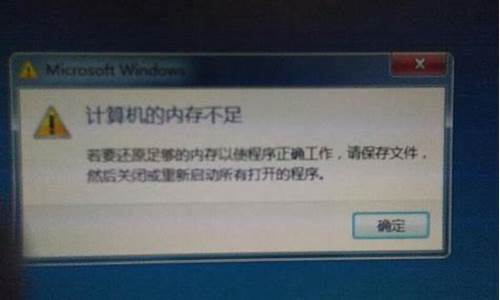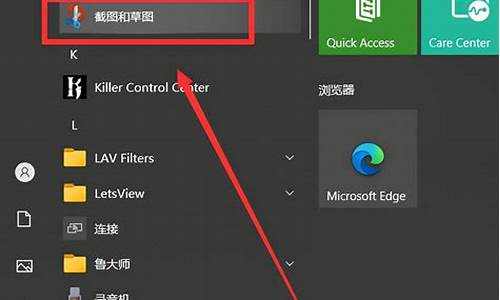如何恢复重装电脑系统的文件-如何恢复重装电脑系统
1.电脑怎样一键还原重装系统
2.电脑重装系统了怎么还原
电脑怎样一键还原重装系统
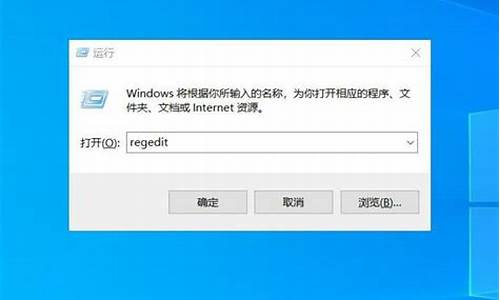
新装系统设置一键还原方法
一、启用设置系统还原
右击“我的电脑”—“属性”—系统还原—去掉“在所有驱动器上关闭系统还原”前边的勾—确定。
二、创建系统还原点
1、开始--所有程序--附件--系统工具--系统还原,打开“欢迎使用系统还原”对话框。
2、选“创建一个还原点”,单击“下一步”,打开“创建一个还原点”对话框。
3、在“还原描述点”文本框中,输入用来识别还原点的名称,如输入“安装软件前”,单击“创
建”按钮,出现“还原点已创建”对话框。
4、单击“关闭”按钮,一个名叫“安装软件前”的还原点存放在你的电脑中,系统还原时,找到它
按操作步骤去做,系统就还原到你“安装软件前”的状态了。
三、使用系统还原
1、开始 –所有程序—附件—系统工具—系统还原—打开“欢迎使用系统还原”对话框。
2、选“恢复我的计算机到一个较早的时间”—下一步,打开“选择一个还原点”对话框。
3、单击你认为运行正常的一个日期为还原点---下一步打开“确认还原点对话框。
4、确认后,点击下一步,系统会进行还原。
电脑重装系统了怎么还原
(1)如果系统的备份文件没有损坏,就可以通过带PE的GHST光盘或者带PE的U盘进行手动一键还原。
(2)开机按下F12(主板不同会有所不同),进入快速启动项设置界面,设好光盘或者U盘启动,然后进入带PE的光盘或者U盘以后,找到GHOST软件,然后手动点击(Local-partition-Form ?Image)选择好镜像所在盘符,点确定,然后选择要还原的盘符,点OK,再选择FAST,就自动还原了。
声明:本站所有文章资源内容,如无特殊说明或标注,均为采集网络资源。如若本站内容侵犯了原著者的合法权益,可联系本站删除。